記事公開日
最終更新日
【リモートワーク支援】第2回 Windows Virtual Desktop 導入編
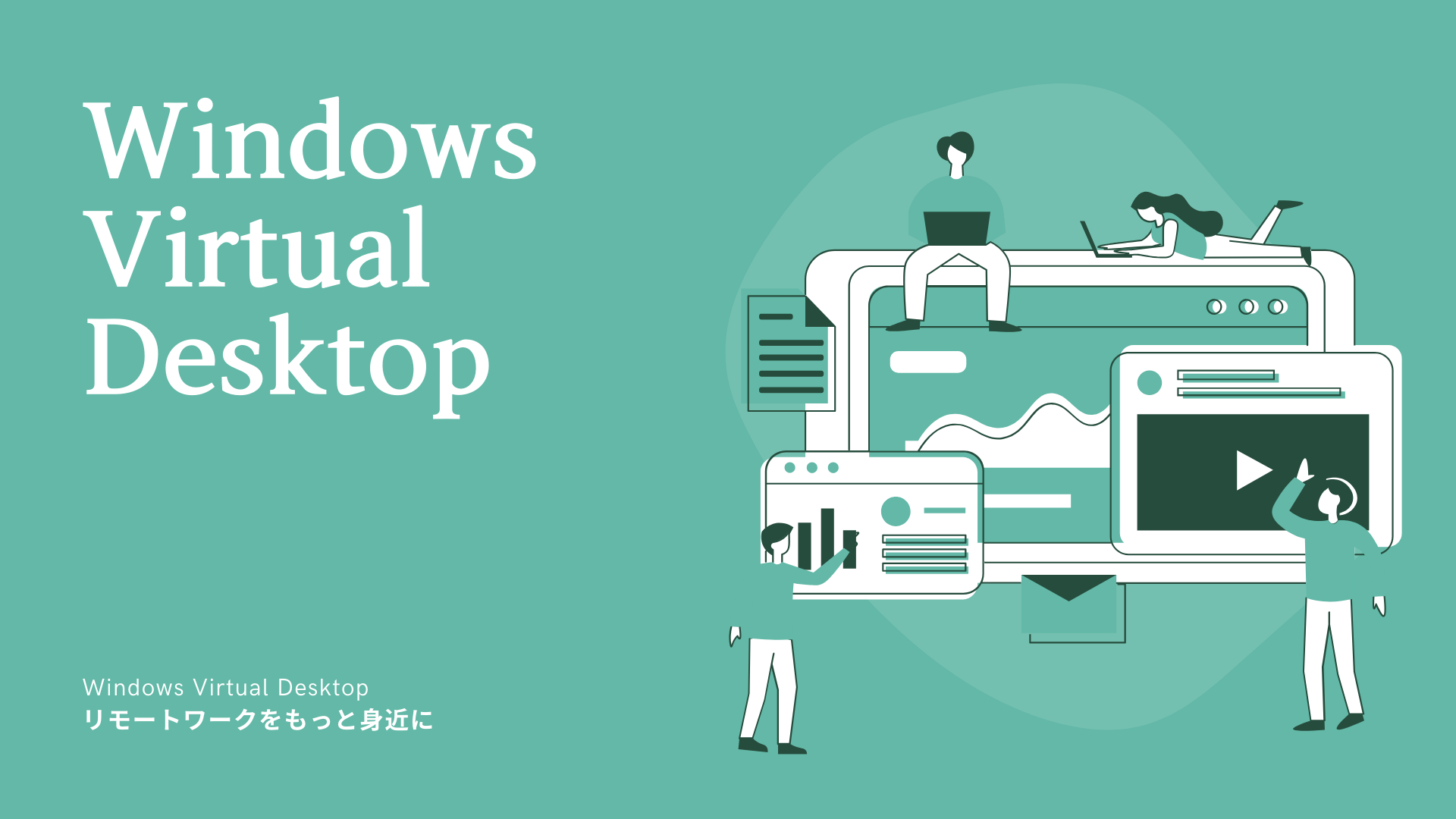
みなさんこんにちは、システムソリューション営業本部の山本です。
前回の概要編では「Windows Virtual Desktopとはなにか」にフォーカスしてご紹介しました。
弊社ではリリース当初より「Windows Virtual Desktop(以下、WVD)」に注目し、同時に利用を開始しています。
コロナウイルス感染拡大防止策による昨今のリモートワーク推進に伴い、WVDへの注目度も高まっています。
本ブログでは、今回から3部に分け、WVDに興味をお持ちの皆さんに向けて、導入時の検討内容や構築の経験をもとにした「導入編」「構築編」「運用編」をお送りしたいと思います。
また、2020/5/1に「Windows Virtual Desktop Spring 2020(以下、WVD Spring 2020)」がプレビューリリースされましたので、弊社注目の新機能についてもご紹介いたします。
Microsoftは2018年9月にWVDを正式に発表し、2019年3月にパブリックプレビューを開始しました。
しかし、当初はオンプレミス環境に構築が必要だったり、マルチセッションのクライアントOSが存在しない為、 WVDのVMの数=利用者数でコストが掛かるなど問題点がありました。
その後、次期バージョンがリリースされ機能が更新されることで「より使いやすく」改善されていきました。
そのため、弊社でも導入を検討し、 WVDでリモートワークにおける課題を解決できると考えました。
≪構築目標≫
まずは第一段階として、クライアントPCとAzureの2つの要素で完結する、シンプルな会社環境の構築を目指しました。
将来的には社内のリソースとも接続し、オンプレミスにあるファイルやアプリケーション等にもアクセス可能にする予定です。
※ シンプルな会社環境:「PC」「Azure AD Domain Service(以下、AADDSと略す)」「ファイルサーバー」
≪実装イメージ≫
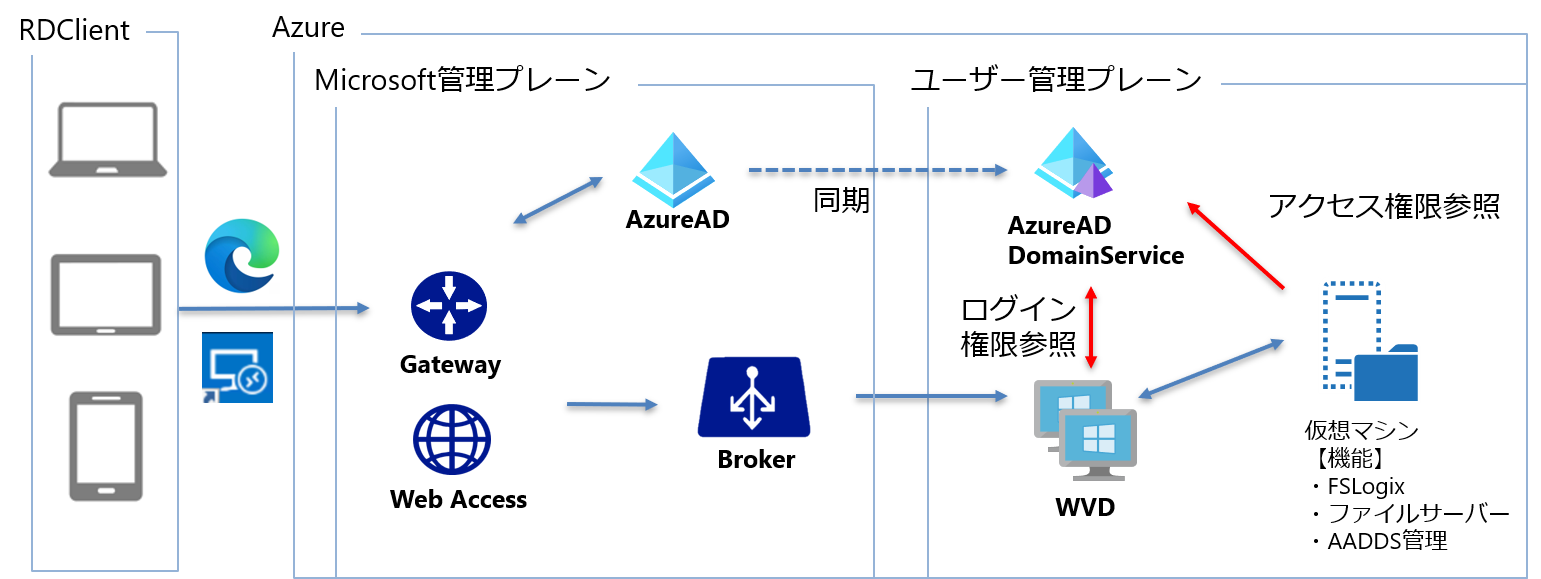
≪AADDS≫
WVDのセッションホストはドメイン参加が必要となります。ドメイン環境の実現には下記2パターンが考えられます。
パターン① ActiveDirectory サーバー + AADCサーバー + AzureAD
パターン② AADDS + AzureAD
今回はAzure上で完結させるためにドメイン認証の基盤としては「② AADDS + AzureAD」の構成としました。
パターン② AADDS + AzureADの構成
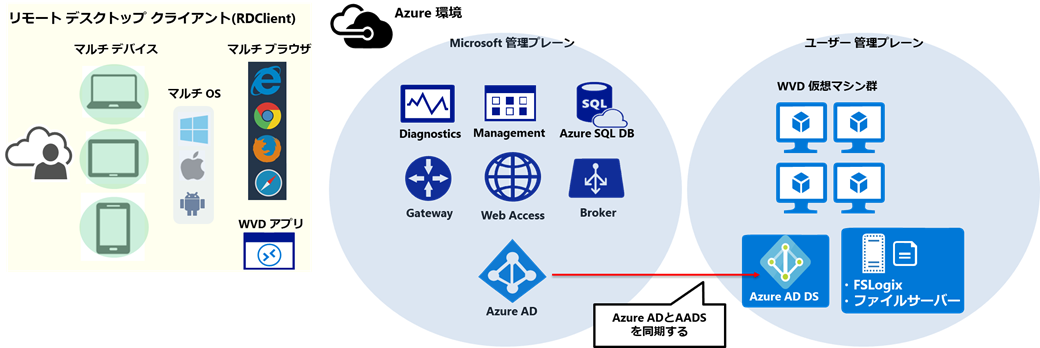
≪FSLogix≫
WVDの環境では、ドメインユーザーがログインするたびに違うセッションホストに割り当てられる可能性があります。
本環境では、FSLogixの機能を使用し、移動ユーザープロファイルをAzure上のファイルサーバーよりマウントする方式をとります。
これにより、マルチセッションで個人のデスクトップ環境を実現できます。
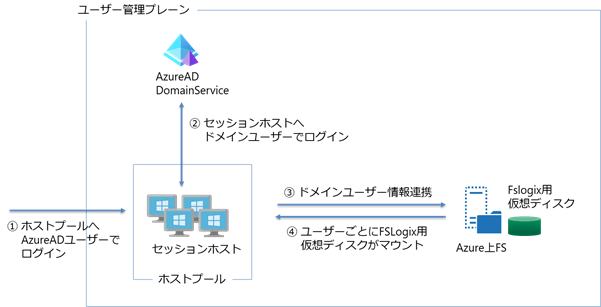
今回のアップデートにより展開から管理までをAzurePortal上で可能となったため、利便性は格段と向上しています。
≪WVDサービス≫
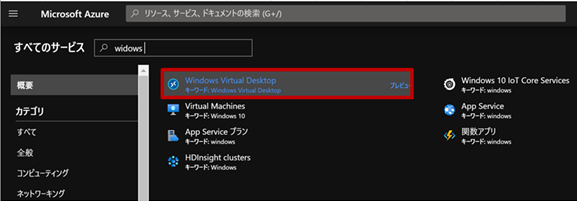
≪ホストプール管理画面≫
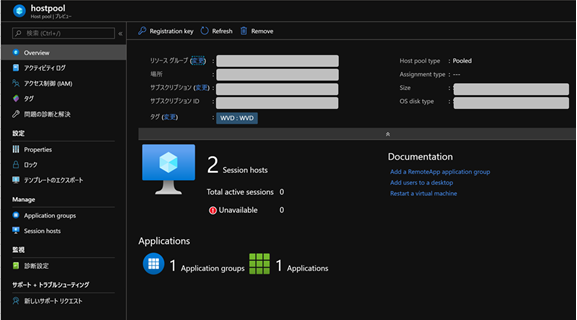
従来、WVD上でのTeamsでの音声・ビデオ通話を使用する場合、専用ツールの導入が必要であり導入の敷居が高いものでした。
リモートワークの視点で検討した際は、使用するPCにTeamsをインストールする選択肢となり、使用場所の回線状況によっては、音声や画面が途切れ等が発生します。
当アップデートにより、WVD上のビデオ通話が快適に使用可能になると、導入の敷居は低くなり、使用するデバイスとWVDの接続が確保されれば会議が中断することもなくなります。
今回のリリースでどのように改善されるのかについては目が離せません!
弊社でもリリースされ次第順次、検証を行っていきます。
※Teamsについてはこちらでもご紹介しております。→ 「リモートワークの情報共有にTeamsを使いませんか?」
次回は実際に構築した際の構築方法、経験談をお伝えできればと思います。
お楽しみに!
→第三回構築編 アップしました!
第一回はこちらから → 第一回概要編
※このブログで参照されている、Microsoft、Windows、Microsoft Azure、Virtual Desktopその他のマイクロソフト製品およびサービスは、米国およびその他の国におけるマイクロソフトの商標または登録商標です。
前回の概要編では「Windows Virtual Desktopとはなにか」にフォーカスしてご紹介しました。
弊社ではリリース当初より「Windows Virtual Desktop(以下、WVD)」に注目し、同時に利用を開始しています。
コロナウイルス感染拡大防止策による昨今のリモートワーク推進に伴い、WVDへの注目度も高まっています。
本ブログでは、今回から3部に分け、WVDに興味をお持ちの皆さんに向けて、導入時の検討内容や構築の経験をもとにした「導入編」「構築編」「運用編」をお送りしたいと思います。
また、2020/5/1に「Windows Virtual Desktop Spring 2020(以下、WVD Spring 2020)」がプレビューリリースされましたので、弊社注目の新機能についてもご紹介いたします。
テーマ
導入の背景
弊社でも自宅やお客様先から社内のリソースにアクセスしたい、また社内にいるのと同じように業務を行いたいという要望がありました。
しかしながら多くのエンタープライズ環境が悩みを抱えるのと同じく、弊社でも以下のような問題をクリアする必要がありました
・BYOD端末を使用する場合、社内情報を個人PCにダウンロードする必要がある
・VPN接続を利用した場合、セッション数の制限で接続できないことがある
・社員同士のコミュニケーションがとりづらい
Microsoftは2018年9月にWVDを正式に発表し、2019年3月にパブリックプレビューを開始しました。
しかし、当初はオンプレミス環境に構築が必要だったり、マルチセッションのクライアントOSが存在しない為、 WVDのVMの数=利用者数でコストが掛かるなど問題点がありました。
その後、次期バージョンがリリースされ機能が更新されることで「より使いやすく」改善されていきました。
そのため、弊社でも導入を検討し、 WVDでリモートワークにおける課題を解決できると考えました。
WVD導入で実現したいこと
弊社でWVDを導入することで実現したいリモートワークの要件は以下の通りでした。- BYOD端末としてiPadなどWindows 10 以外のデバイスを使用したい
- BYOD端末での使用を前提とした、セキュアな環境を実現したい
- BYOD端末から直接社内リソースへのアクセスを禁止したい
- 使用するPCのローカルにファイルダウンロードを禁止したい
- WVDの使用を許可したユーザーからのアクセスのみとしたい
WVD導入目標・実装イメージ
弊社で導入したWVDの構築目標および構築イメージは以下の通りでした。≪構築目標≫
まずは第一段階として、クライアントPCとAzureの2つの要素で完結する、シンプルな会社環境の構築を目指しました。
将来的には社内のリソースとも接続し、オンプレミスにあるファイルやアプリケーション等にもアクセス可能にする予定です。
※ シンプルな会社環境:「PC」「Azure AD Domain Service(以下、AADDSと略す)」「ファイルサーバー」
≪実装イメージ≫
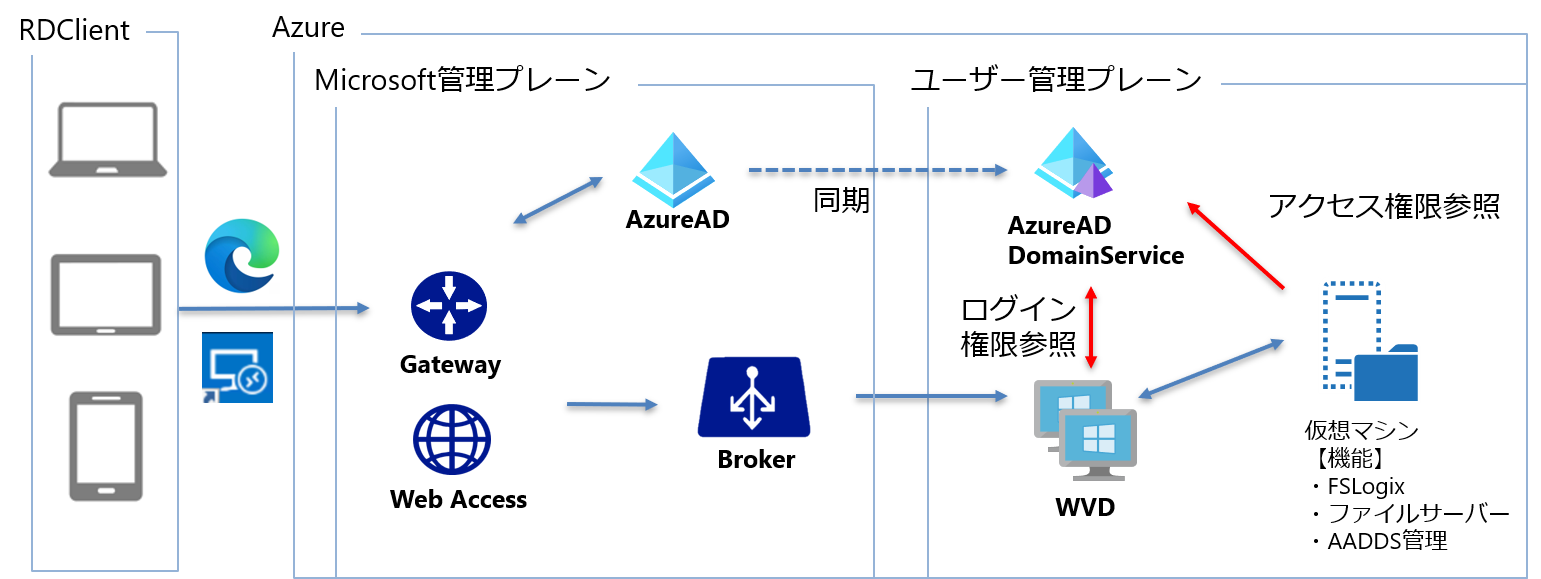
必要な機能について
WVDのシンプルな会社環境をAzure上で完結させるために下記機能を使用しました。≪AADDS≫
WVDのセッションホストはドメイン参加が必要となります。ドメイン環境の実現には下記2パターンが考えられます。
パターン① ActiveDirectory サーバー + AADCサーバー + AzureAD
パターン② AADDS + AzureAD
今回はAzure上で完結させるためにドメイン認証の基盤としては「② AADDS + AzureAD」の構成としました。
パターン② AADDS + AzureADの構成
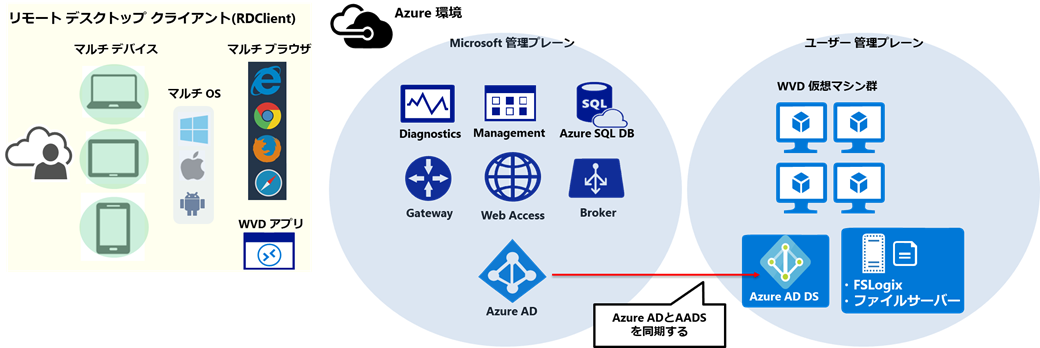
≪FSLogix≫
WVDの環境では、ドメインユーザーがログインするたびに違うセッションホストに割り当てられる可能性があります。
本環境では、FSLogixの機能を使用し、移動ユーザープロファイルをAzure上のファイルサーバーよりマウントする方式をとります。
これにより、マルチセッションで個人のデスクトップ環境を実現できます。
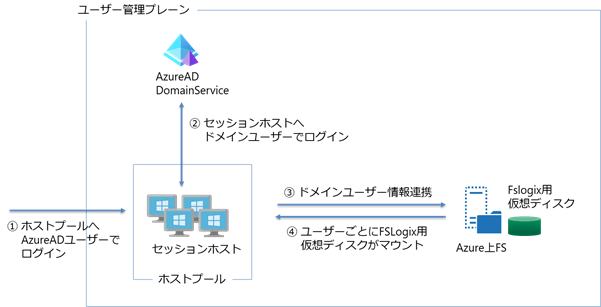
「WVD Spring 2020」で追加された機能
「WVD Spring 2020」で発表された注目機能をご紹介いたします!- Azure Resource Manager(以下、ARMと略す)が提供する、高機能なGUI管理ツール
今回のアップデートにより展開から管理までをAzurePortal上で可能となったため、利便性は格段と向上しています。
≪WVDサービス≫
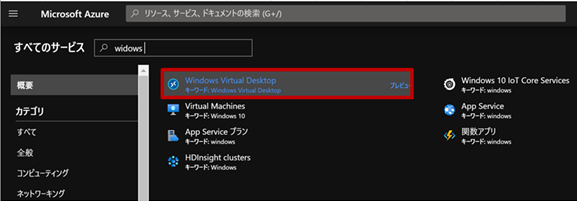
≪ホストプール管理画面≫
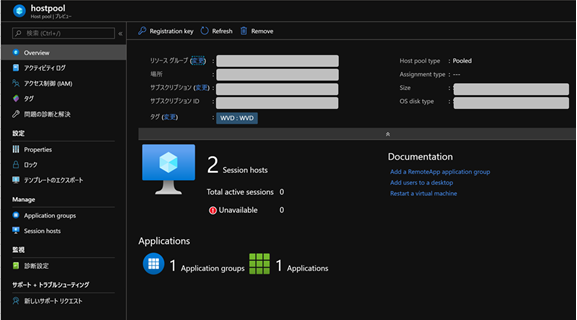
- WVD上のTeamsビデオ通話の機能改善
従来、WVD上でのTeamsでの音声・ビデオ通話を使用する場合、専用ツールの導入が必要であり導入の敷居が高いものでした。
リモートワークの視点で検討した際は、使用するPCにTeamsをインストールする選択肢となり、使用場所の回線状況によっては、音声や画面が途切れ等が発生します。
当アップデートにより、WVD上のビデオ通話が快適に使用可能になると、導入の敷居は低くなり、使用するデバイスとWVDの接続が確保されれば会議が中断することもなくなります。
今回のリリースでどのように改善されるのかについては目が離せません!
弊社でもリリースされ次第順次、検証を行っていきます。
※Teamsについてはこちらでもご紹介しております。→ 「リモートワークの情報共有にTeamsを使いませんか?」
まとめ
いかがでしたか、今回は弊社はWVD導入を検討した経緯、実現イメージについてご紹介いたしました。次回は実際に構築した際の構築方法、経験談をお伝えできればと思います。
お楽しみに!
→第三回構築編 アップしました!
第一回はこちらから → 第一回概要編
※このブログで参照されている、Microsoft、Windows、Microsoft Azure、Virtual Desktopその他のマイクロソフト製品およびサービスは、米国およびその他の国におけるマイクロソフトの商標または登録商標です。


